Cách chèn lời bài hát vào ảnh bằng PicsArt
Trong bài viết này bạn sẽ được hướng dẫn cách chèn lời bài hát vào ảnh bằng ứng dụng PicsArt vô cùng quen thuộc. PicsArt là ứng dụng chỉnh sửa hình ảnh nghệ thuật và rất chuyên nghiệp trên điện thoại, dành cho những tùy chỉnh cơ bản tới những trình độ chỉnh sửa ảnh nâng cao hơn. Bạn có thể thỏa sức sáng tạo ảnh, biến ảnh nghệ thuật với PicsArt. Với hướng dẫn chèn lời bài hát này, bạn có thể lựa chọn chỉ chèn lời nhạc hoặc chèn hợp âm bài hát vào ảnh. Bài viết dưới đây sẽ hướng dẫn bạn chèn lời bài hát vài ảnh bằng PicsArt.
Hướng dẫn chèn lời bài hát vào ảnh bằng PicsArt
Bước 1:
Trước hết bạn cần tìm lời bài hát mà mình muốn chèn vào ảnh trên mạng, sau đó tải hình ảnh xuống.
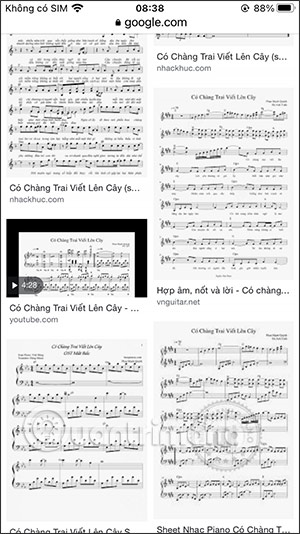
Bước 2:
Tiếp đến bạn mở ứng dụng PicsArt rồi mở hình ảnh lời bài hát mà mình mới tải xuống, sau đó bạn chọn Công cụ rồi chọn Cắt để có thể cắt tới đoạn nhạc mà mình muốn. Lưu lại hình ảnh khuôn nhạc mới này.
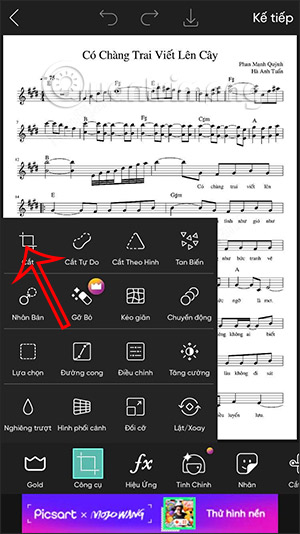
Bước 3:
Chúng ta mở tiếp hình ảnh gốc cần chèn lời bài hát rồi nhấn vào Thêm ảnh, tiếp đến nhấn vào hình ảnh lời bài hát muốn chèn. Sau đó chúng ta sẽ nhìn thấy hình ảnh lồng lên nhau như này. Bạn điều chỉnh vị trí, kích thước cho hình ảnh lời bài hát mà mình muốn.
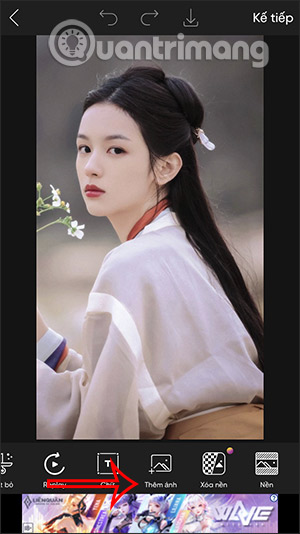
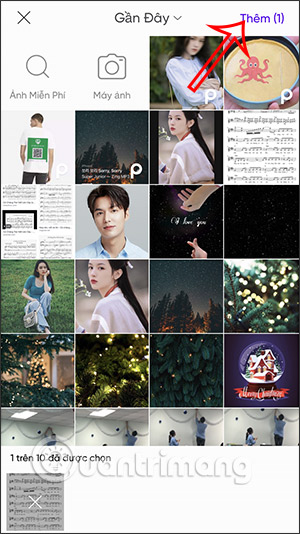
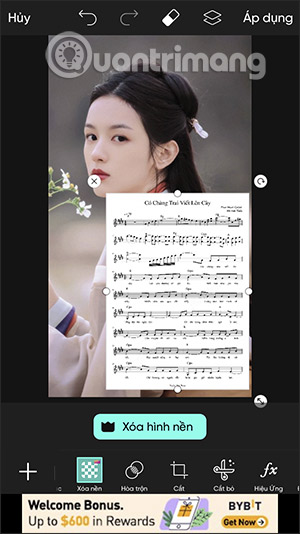
Bước 4:
Tiếp tục nhấn vào tùy chọn Hòa trộn, sau đó nhấn vào tùy chọn Nhiều lớp để chuyển sang dạng ảnh trong suốt cho lời bài hát như hình dưới đây.
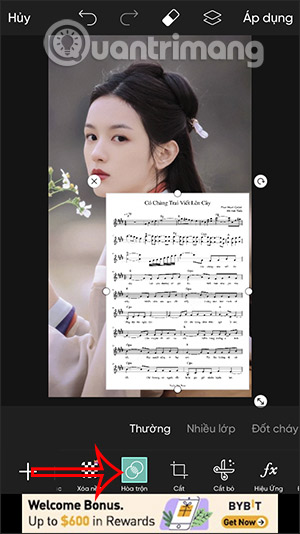
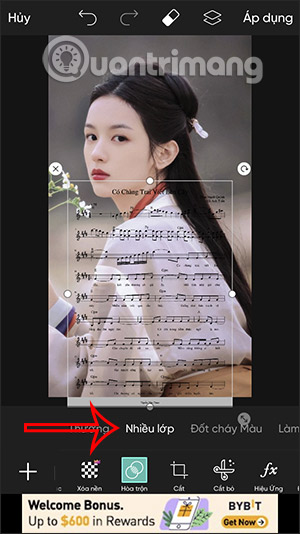
Bước 5:
Bạn vẫn có thể điều chỉnh vị trí hay kích thước của lời bài hát trong ảnh để phù hợp hơn. Sau đó chúng ta tiếp tục chỉnh sửa hình ảnh và thêm một số những hiệu ứng khác cho ảnh thêm đẹp mắt hơn.
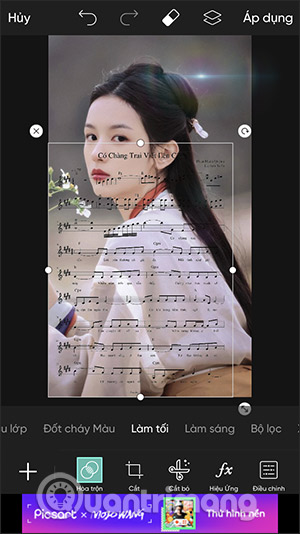
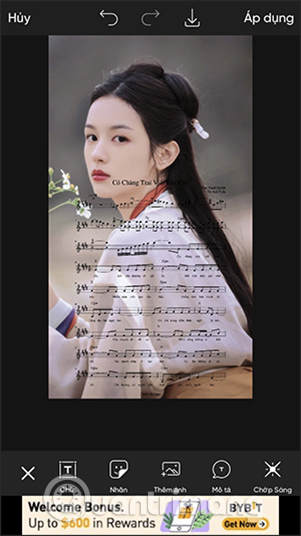
Bước 6:
Cuối cùng sau khi đã chỉnh sửa xong thì bạn nhấn Áp dụng rồi tải hình ảnh xuống hoặc chia sẻ lên tài khoản mạng xã hội khác.
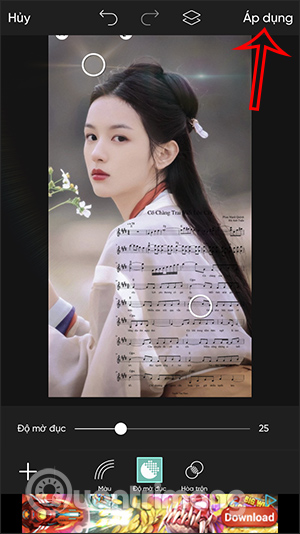
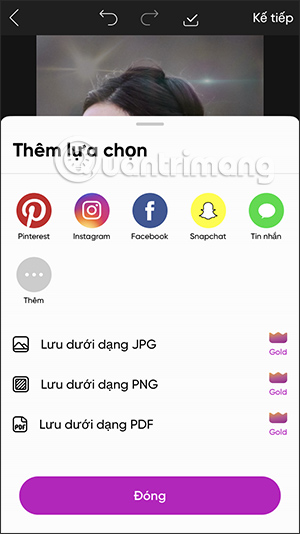
Video hướng dẫn chèn lời bài hát vào ảnh bằng PicsArt
Bạn nên đọc
-

Cách xóa chữ trên ảnh bằng Photoshop
-

Những ứng dụng xóa phông nền ảnh "ảo diệu" bạn nên thử
-

Cách thay đổi kích thước một layer trong Adobe Photoshop
-

Cách tạo ảnh hiệu ứng khói đen trắng
-

Cách xóa vật thể trong ảnh tự động
-

6 phần mềm chỉnh sửa ảnh miễn phí tốt nhất trên máy tính
-

Cách xóa bất cứ chi tiết nào trong ảnh với GIMP
-

Cách xóa phông online, xóa background ảnh cực dễ
-

Tổng hợp cách lật hình ảnh trong Adobe Photoshop
Theo Nghị định 147/2024/ND-CP, bạn cần xác thực tài khoản trước khi sử dụng tính năng này. Chúng tôi sẽ gửi mã xác thực qua SMS hoặc Zalo tới số điện thoại mà bạn nhập dưới đây:
 Công nghệ
Công nghệ  AI
AI  Windows
Windows  iPhone
iPhone  Android
Android  Học IT
Học IT  Download
Download  Tiện ích
Tiện ích  Khoa học
Khoa học  Game
Game  Làng CN
Làng CN  Ứng dụng
Ứng dụng 








 Linux
Linux  Đồng hồ thông minh
Đồng hồ thông minh  macOS
macOS  Chụp ảnh - Quay phim
Chụp ảnh - Quay phim  Thủ thuật SEO
Thủ thuật SEO  Phần cứng
Phần cứng  Kiến thức cơ bản
Kiến thức cơ bản  Lập trình
Lập trình  Dịch vụ công trực tuyến
Dịch vụ công trực tuyến  Dịch vụ nhà mạng
Dịch vụ nhà mạng  Quiz công nghệ
Quiz công nghệ  Microsoft Word 2016
Microsoft Word 2016  Microsoft Word 2013
Microsoft Word 2013  Microsoft Word 2007
Microsoft Word 2007  Microsoft Excel 2019
Microsoft Excel 2019  Microsoft Excel 2016
Microsoft Excel 2016  Microsoft PowerPoint 2019
Microsoft PowerPoint 2019  Google Sheets
Google Sheets  Học Photoshop
Học Photoshop  Lập trình Scratch
Lập trình Scratch  Bootstrap
Bootstrap  Năng suất
Năng suất  Game - Trò chơi
Game - Trò chơi  Hệ thống
Hệ thống  Thiết kế & Đồ họa
Thiết kế & Đồ họa  Internet
Internet  Bảo mật, Antivirus
Bảo mật, Antivirus  Doanh nghiệp
Doanh nghiệp  Ảnh & Video
Ảnh & Video  Giải trí & Âm nhạc
Giải trí & Âm nhạc  Mạng xã hội
Mạng xã hội  Lập trình
Lập trình  Giáo dục - Học tập
Giáo dục - Học tập  Lối sống
Lối sống  Tài chính & Mua sắm
Tài chính & Mua sắm  AI Trí tuệ nhân tạo
AI Trí tuệ nhân tạo  ChatGPT
ChatGPT  Gemini
Gemini  Điện máy
Điện máy  Tivi
Tivi  Tủ lạnh
Tủ lạnh  Điều hòa
Điều hòa  Máy giặt
Máy giặt  Cuộc sống
Cuộc sống  TOP
TOP  Kỹ năng
Kỹ năng  Món ngon mỗi ngày
Món ngon mỗi ngày  Nuôi dạy con
Nuôi dạy con  Mẹo vặt
Mẹo vặt  Phim ảnh, Truyện
Phim ảnh, Truyện  Làm đẹp
Làm đẹp  DIY - Handmade
DIY - Handmade  Du lịch
Du lịch  Quà tặng
Quà tặng  Giải trí
Giải trí  Là gì?
Là gì?  Nhà đẹp
Nhà đẹp  Giáng sinh - Noel
Giáng sinh - Noel  Hướng dẫn
Hướng dẫn  Ô tô, Xe máy
Ô tô, Xe máy  Tấn công mạng
Tấn công mạng  Chuyện công nghệ
Chuyện công nghệ  Công nghệ mới
Công nghệ mới  Trí tuệ Thiên tài
Trí tuệ Thiên tài